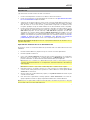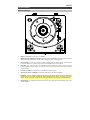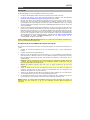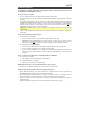iON Premier LP Schnellstartanleitung
- Kategorie
- Tragbare Lautsprecher
- Typ
- Schnellstartanleitung
Seite laden ...
Seite laden ...
Seite laden ...
Seite laden ...
Seite laden ...
Seite laden ...
Seite laden ...
Seite laden ...
Seite laden ...
Seite laden ...
Seite laden ...
Seite laden ...
Seite laden ...
Seite laden ...
Seite laden ...
Seite laden ...
Seite laden ...
Seite laden ...
Seite laden ...
Seite laden ...
Seite laden ...
Seite laden ...
Seite laden ...
Seite laden ...
Seite laden ...
Seite laden ...
Seite laden ...
Seite laden ...
Seite laden ...
Seite laden ...
Seite laden ...
Seite laden ...

34
Schnellstart-Anleitung (Deutsch)
Einführung
Vielen Dank für den Kauf von Premier LP. Ihre Unterhaltung ist uns bei ION genauso wichtig wie Ihnen. Darum
entwerfen wir unsere Produkte stets nur mit einem einzigen Ziel vor Augen: Ihr Leben einfacher und unterhaltsamer
zu machen.
Lieferumfang
Premier LP
Netzteil
Staubabdeckung
Filz-Slipmat
45 RPM Adapter
USB-Kabel
Schnellstart-Anleitung
Sicherheitshinweise und Garantieinformationen
Wichtig: Besuchen Sie ionaudio.com, um die kostenlose EZ Vinyl/Tape Converter Software herunterzuladen.
Kundendienst
Für die neuesten Informationen zu diesem Produkt (Dokumentation, technische Daten, Systemanforderungen,
Informationen zur Kompatibilität etc.) und zur Produktregistrierung besuchen Sie bitte: ionaudio.com.
Für zusätzlichen Produkt-Support besuchen Sie ionaudio.com/support.
Setup
Teile, die nicht unter Einführung > Lieferumfang angegeben sind, sind separat erhältlich.
RLDC IN
USB AUX IN AUDIO OUT
PREMIER LP
Lautsprecher
Computer
Strom
MP3-Player

35
Funktionen
Vorderseite
1
3
4
5
6
7 7
2
1. Plattenteller: Hier platzieren Sie Ihre Schallplatte.
2. 45 RPM-Adapterhalterung: Sichert den mitgelieferten 45 RPM-Adapter. Wenn Sie den Adapter nicht
verwenden, legen Sie ihn bitte in diese Haltevorrichtung.
3. Tonarm: Folgt dem Groove der Schallplatte. Wenn der Tonarm die Mitte einer Vinyl-Schallplatte
erreicht, kehrt er automatisch zum Tonarmhalter zurück.
4. Arm-Clip: Dieser speziell entworfene Arm-Clip sichert den Tonarm, wenn er nicht verwendet wird. Der
Arm-Clip wurde so entwickelt, dass er in der oberen Position bleibt, wenn er entsperrt ist.
5. Hebel: Hebt und senkt den Tonarm.
6. 33 / 45 / 78 RPM-Schalter: Regelt die Geschwindigkeit (RPM) des Plattentellers.
Hinweis: Für die Wiedergabe von 78 RPM Schallplatten verwenden Sie idealerweise eine 78 RPM-
Nadel (separat erhältlich). Verwenden Sie für 78 RPM Schallplatten ausschließlich 78 RPM-Nadeln.
Kaufen Sie eine 78 Nadel auf ionaudio.com.
7. Lautsprecher: Gibt den Ton Ihrer Schallplatte und dem Aux-Eingang wieder.

36
Oberseite
8. Bluetooth-Taste: Drücken Sie diese Taste, um die Bluetooth-Verbindung zu starten. Die LED blinkt
beim Koppeln mit einem Bluetooth-Gerät und leuchtet nach erfolgreichem Koppeln durchgehend.
Wenn nach 1 Minute keine Bluetooth-Lautsprecher für eine Verbindung gefunden werden können, wird
der Bluetooth-Sender inaktiv und die LED erlischt. Wenn die Geräte derzeit verbunden sind, halten Sie
diese Taste, um alle derzeit verbundenen Bluetooth-Geräte zu trennen.
9. Lautstärke/Power: Dieser Regler dient sowohl dem Einschalten von Premier LP als auch dem
Einstellen der Lautstärke. Um Premier LP ein- oder auszuschalten, drücken Sie den Knopf. Um die
Lautstärke einzustellen, drehen Sie den Regler nach links und rechts.
10. Kopfhörerbuchse: Schließen Sie Kopfhörer an (separat erhältlich), um Ihre Schallplatten anzuhören.
Rückseite
RLDC IN
USB AUX IN AUDIO OUT
PREMIER LP
11
12
13
14
11. USB-Audioausgang: Schließen Sie Ihren Plattenspieler mit dem mitgelieferten USB-Kabel an Ihren
Computer an. Die USB-Verbindung sendet das Audiosignal vom Plattenspieler an Ihren Computer.
Bitte beachten Sie den Abschnitt So verwenden sie Premier LP mit ihrem computer in diesem
Handbuch für weitere Informationen.
12. Aux-Eingang: Schließen Sie einen CD-Player, digitalen Medien-Player oder eine andere Audioquelle
an diesen 1/8" AUX-Stereoeingang an. Das Audiosignal vom Aux-Eingang wird ebenfalls über eine
Bluetooth-Verbindung übertragen.
13. Cinch-Ausgang: Die Audiosignale von einer Vinyl-Schallplatte, die gerade abgespielt wird, wird an
diesen Line-Level-RCA-Ausgang gesendet. Dieser darf nicht mit Phono-Level-Geräten verbunden
werden.
WARNUNG: Die Cinch-Ausgänge sind line-pegel. Bitte nur verbinden um line-pegel Eingängen. Sie
könnten beschädigen Ihre Empfänger wenn Sie Verbindung die Cinch-Ausgänge des Premier LP sind
zu einem Phono-Eingängen.
14. Netzkabel-Eingang: Verwenden Sie den mitgelieferten Adapter, um ihn mit einer Steckdose zu
verbinden.
10 9 8

37
Betrieb
Wiedergabe
Es gibt 4 Möglichkeiten, um Ihre Schallplatten mit Premier LP anzuhören:
1. Sie können Ihre Musik einfach über die internen Lautsprecher des Premier LP anhören.
2. Sie können den Premier LP mit einem Bluetooth-Lautsprecher verbinden. Siehe Abschnitt Den
Premier LP mit enem Bluetooth-Lautsprecher koppeln für weitere Details.
3. Wenn Sie Ihre eigenen Stereo-Lautsprecher verwenden möchten, können Sie die Premier LP Cinch-
Ausgänge mit einer Stereoanlage oder Aktivlautsprechern verbinden. Verbinden Sie sie nicht mit
Phono-Eingängen; Die Cinch-Ausgänge des Premier LP sind Line-Verbindungen und könnten ein Gerät
mit Phono-Eingängen beschädigen. (Jeder andere standardmäßige Eingangstypus wie CD, Aux In oder
Tape ist akzeptabel).
4. Sie können Ihre Platten über Ihre Computer-Lautsprecher oder über an den Computer angeschlossene
Kopfhörer hören sobald das Eingabegerät Ihrer Computer-Soundkarte auf USB PnP Audio Device oder
USB-Audiogerät eingestellt wurde, je nach Windows-Betriebssystem (USB PnP-Audiogerät auf Mac
OS X) und nachdem eingestellt wurde, dass das Monitoring der Audiosignale über EZ Vinyl/Tape
Converter oder eine ähnliche Software vorgenommen wird (Premier LP kann nicht als Wiedergabegerät
für Audiosignale des Computers verwendet werden.). Siehe Abschnitt So stellen Sie die Soundkarte
des Computers als ihres Standard-wiedergabegerät ein für weitere Details, wie die
Soundwiedergabe konfiguriert werden kann.
Hinweis (betrifft nur die Modelle für Europa): Premier LP schaltet sich nach 10 Minuten automatisch aus,
wenn kein Audiosignal wiedergegeben wird.
Den Premier LP mit einem Bluetooth-Lautsprecher koppeln
Der Premier LP hat einen Bluetooth-Sender, um Audiosignale drahtlos an einen Bluetooth-Lautsprecher zu
senden.
1. Schalten Sie Ihren Bluetooth-Lautsprecher ein, um sicherzustellen, dass er sich im Koppel-Modus
befindet.
2. Schalten Sie den Premier LP Plattenspieler ein.
3. Drücken Sie kurz auf die Bluetooth-Taste am Premier LP, um eine Verbindung zu Ihrem Bluetooth-
Gerät herzustellen. Sobald der Premier LP mit einem Bluetooth-Lautsprecher verbunden ist, wird die
Bluetooth-LED durchgehend blau leuchten. Auch Ihr Bluetooth-Lautsprecher sollte anzeigen, dass er
gekoppelt wurde.
Hinweis: Ihr Premier LP wird mit dem nächstgelegenen Bluetooth-Lautsprecher gekoppelt. Wenn nach
5 Minuten kein Bluetooth-Lautsprecher für eine Verbindung gefunden werden kann, wird der
Bluetooth-Sender inaktiv und die LED erlischt.
Hinweis: Die maximale Reichweite wird erzielt, wenn Sie Geräte mit Bluetooth 4.0 oder höher
verwenden.
4. Spielen Sie Musik auf Ihrem Premier LP Plattenspieler. Wenn Sie mit einem Bluetooth-Lautsprecher
verbunden sind und keinen Ton hören, drücken Sie die Wiedergabe-Taste am Lautsprecher oder
drücken Sie auf die Bluetooth-Taste am Premier LP.
5. Stellen Sie die Lautstärke auf Ihrem Bluetooth-Lautsprecher (falls vorhanden) ein oder verwenden Sie
den Lautstärkeregler am Premier LP, um den Ausgangspegel anzupassen.
6. Um den Bluetooth-Lautsprecher zu trennen, halten Sie die Bluetooth-Taste, schalten Sie den Premier
LP Plattenspieler aus oder schalten Sie Bluetooth auf Ihrem Bluetooth-Lautsprecher aus.
Hinweis: Bringen Sie andere Bluetooth-Empfänger/-Lautsprecher außer Reichweite des Premier LP
(mindestens 30’) oder schalten Sie sie ab, um eine Verbindung mit Ihrem Bluetooth-Lautsprecher
herzustellen.

38
So verwenden Sie Premier LP mit Ihrem Computer
Aufnahme
Um Musik mit Ihrem Computer aufzunehmen, können Sie ION EZ Vinyl/Tape Converter und ein USB-Kabel
verwenden. EZ Vinyl/Tape Converter speichert Ihre Aufnahmen direkt mit Ihrem Computer. Nachdem Sie
Ihre Schallplatten konvertiert haben, können Sie sie auf CD brennen oder auf tragbare Mediengeräte laden.
Besuchen Sie ionaudio.com, um die kostenlose EZ Vinyl/Tape Converter Software herunterzuladen.
1. Wenn Sie EZ Vinyl/Tape Converter auf Ihrem Computer installiert haben, verwenden Sie das
mitgelieferte USB-Kabel, um den USB-Port des Premier LP mit einem freien USB-Port Ihres
Computers zu verbinden.
2. Um EZ Vinyl/Tape Converter auf Ihrem Computer zu öffnen, wählen Sie Startmenü Alle
Programme (Windows) oder das Anwendungen-Menü (Mac).
3. Befolgen Sie die Anweisungen auf dem Bildschirm, um Ihre Aufnahme vorzubereiten. Wenn Sie
aufgefordert werden, Ihre Musik zu spielen, bringen Sie den Tonarm des Premier LP über die Platte
und starten die Wiedergabe.
Hinweis: Um sich eine Platte während der Wiedergabe anzuhören, können Sie Bluetooth-Lautsprecher
verwenden, können Sie die Lautsprecher Ihres Computers verwenden, oder können Sie die Cinch-
Ausgänge des Premier LP an eine Stereoanlage oder Aktivlautsprecher anschließen. Verbinden Sie
sie nicht mit Phono-Eingängen; Die Cinch-Ausgänge des Premier LP sind Line-Verbindungen und
könnten ein Gerät mit Phono-Eingängen beschädigen.
4. Wenn die Platte das Ende erreicht, kehrt der Tonarm des Premier LP automatisch in den Arm-Clip
zurück.
Besuchen Sie ionaudio.com/computer-optimization für weitere Informationen zur Optimierung Ihres
Computers für Audio.
Wiedergabe
Sie können die Musik auf Ihrem Computer über seine internen Lautsprecher oder über
die angeschlossen Kopfhörer hören. (Premier LP kann nicht als Abspielgerät für Audio Ihres Computers
verwendet werden.)
Um eine Platte während der Wiedergabe anzuhören, können Sie Bluetooth-Lautsprecher verwenden,
können Sie die Lautsprecher Ihres Computers verwenden, oder können Sie die Cinch-Ausgänge des
Premier LP an eine Stereoanlage oder Aktivlautsprecher anschließen. Verbinden Sie sie nicht mit Phono-
Eingängen; Die Cinch-Ausgänge des Premier LP sind Line-Verbindungen und könnten ein Gerät mit Phono-
Eingängen beschädigen.

39
Fehlerbehebung
Wenn Sie Schwierigkeiten mit dem Produkt haben, lesen Sie bitte die unten aufgeführten Schritte zur
Fehlerbehebung und in das EZ Vinyl/Tape Converter Handbuch.
Wenn Sie auf einen Computer aufnehmen:
• Stellen Sie sicher, dass Premier LP eingeschaltet und die Nadel auf der Schallplatte ist.
• Stellen Sie sicher, dass Premier LP in Ihrem Computer als standardmäßiges Aufnahmegerät ausgewählt ist
(siehe Anleitung unten).
• Wenn Sie die Lautsprecher Ihres Computers verwenden, stellen Sie sicher, dass diese Lautsprecher als
standardmäßige Wiedergabe-Geräte Ihres Computer ausgewählt sind (siehe Anleitung unten). Alternativ Sie
können Bluetooth oder die Cinch-Ausgänge verwenden, um Premier LP mit einem Stereosystem oder
Aktivlautsprechern zu verbinden. Verbinden Sie nicht Cinch-Ausgänge mit Phono-Eingängen; Die Cinch-
Ausgänge des Premier LP sind Line-Verbindungen und könnten ein Gerät mit Phono-Eingängen beschädigen.
Hinweis: Die Cinch-Ausgänge überwachen das Signal vom Plattenspieler, nicht das Signal Ihres Computers.
• Stecken Sie auch das USB-Kabel, das den Premier LP mit Ihrem Computer verbindet, zuerst ab und
anschließend wieder ein.
Ich kann bei der Musikwiedergabe nichts hören:
• Wenn Sie Vinylplatten spielen:
o Stellen Sie sicher, dass Premier LP eingeschaltet und die Nadel auf der Schallplatte ist.
o Verwenden Bluetooth oder die Cinch-Ausgänge, um Premier LP mit einem Stereosystem oder
Aktivlautsprechern zu verbinden. Verbinden Sie nicht Cinch-Ausgänge mit Phono-Eingängen; Die Cinch-
Ausgänge des Premier LP sind Line-Verbindungen und könnten ein Gerät mit Phono-Eingängen
beschädigen.
• Wenn Sie Musik von Ihrem Computer spielen:
o Achten Sie darauf, dass die Lautstärke Ihres Musik-Players aufgedreht ist.
o Achten Sie darauf, dass die Lautstärke Ihres Computers aufgedreht ist.
o Achten Sie darauf, dass die Lautsprecher Ihres Computers als standardmäßiges Wiedergabe-
Gerät für Ihren Computer ausgewählt sind (siehe Anleitung unten). (Premier LP kann nicht als Abspielgerät
für Audio Ihres Computers verwendet werden.)
Wenn ich den Plattenspieler verwende, höre ich ein Summen durch meine Lautsprecher, oder meinen Laptop
• Wenn Sie mit einem Laptop aufnehmen:
o Bitte verbinden Sie den Laptop an eine geerdete Stromquelle (3 polig).
• Wenn Sie über einen Lautsprecher spielen:
o Bitte verbinden Sie diesen mit einer geerdeten (3 poligen) Stromquelle.
Meine Schallplatte wird nicht mit der richtigen Geschwindigkeit wiedergegeben. Die Tonlage ist zu hoch
oder zu tief:
• Stellen Sie sicher, dass der 33/45/78-Schalter für diese Schallplatte auf die entsprechende Geschwindigkeit
eingestellt ist.
Der gewünschte Bluetooth-Lautsprecher kann keine Verbindung zum Premier LP herstellen.
• Schalten Sie in der Nähe befindliche Bluetooth-Lautsprecher aus oder verschieben Sie andere Bluetooth-
Lautsprecher mehr als 30’, so dass nur der gewünschte nächste Bluetooth-Lautsprecher gekoppelt wird.
• Drücken Sie kurz auf die Bluetooth-Taste des Premier LP, um das Gerät vom Bluetooth-Lautsprecher zu
trennen. Drücken Sie erneut auf diese Taste, um nocheinmal zu versuchen, eine Verbindung herzustellen.
• Schalten das Premier LP aus und wieder ein. Drücken Sie anschließend die Bluetooth-Taste, um erneut zu
versuchen, eine Verbindung herzustellen.
• Verwenden Sie den Lautstärkeregler am Premier LP, um den Bluetooth-Ausgangspegel anzupassen.

40
Ich bin mit einem Bluetooth-Lautsprecher verbunden, höre aber keinen Ton.
• Verwenden Sie den Lautstärkeregler am Premier LP, um den Bluetooth-Ausgangspegel anzupassen.
• Wenn Sie mit einem Bluetooth-Lautsprecher mit einer Wiedergabe-Taste verbunden sind, drücken Sie die
Wiedergabe-Taste. Alternativ Sie können drücken Sie die Bluetooth-Taste am Premier LP.
• Halten Sie auf die Bluetooth-Taste des Premier LP, um das Gerät vom Bluetooth-Lautsprecher zu trennen.
Dann drücken Sie kurz auf die Bluetooth-Taste, um eine Verbindung mit dem Lautsprecher zu herzustellen.
• Schalten das Premier LP aus und wieder ein. Drücken Sie anschließend die Bluetooth-Taste, um erneut zu
versuchen, eine Verbindung herzustellen.
Mein Smartphone kann keine Verbindung zum Premier LP Plattenspieler herstellen.
• Der Premier LP Plattenspieler agiert als Bluetooth-Sender und sendet die Audiosignale vom Premier LP an
andere Bluetooth-Lautsprecher. Der Premier LP Plattenspieler kann nicht als Bluetooth-Empfänger agieren und
Musik von Ihrem Smartphone über Kopfhörer oder Cinch-Ausgänge abspielen.
Die Bluetooth-LED wird kontinuierlich blinken.
• Sobald die Bluetooth-Taste gedrückt wird, wird Premier LP versuchen mit den nächstgelegenen Bluetooth-
Lautsprechern innerhalb von 1 Minute eine Verbindung herzustellen. Um die blinkende Bluetooth-LED zu
stoppen, schalten Sie Premier LP aus und wieder ein.
Ich höre Störgeräusche in meinen Kopfhörern.
• Drücken Sie die Bluetooth-Taste am Premier LP, um es von einem gekoppelten Bluetooth-Lautsprecher zu
trennen. Wenn Sie Kopfhörer verwenden, achten Sie stets darauf, dass das Premier LP nicht gleichzeitig mit
einem Bluetooth-Lautsprecher verbunden ist.
Premier LP als Standard-Aufnahmegerät einstellen
• Windows XP: Klicken Sie auf Startmenü Systemsteuerung (oder Einstellungen Systemsteuerung in der
klassischen Ansicht) Sound und Audiogeräte. Klicken Sie auf die Registerkarte Audio unter Aufnahme und
wählen Sie USB PnP-Audiogerät als Standard-Gerät aus.
• Windows-Vista: Klicken Sie Startmenü Systemsteuerung (oder Einstellungen Systemsteuerung in der
klassischen Ansicht) Hardware und Sound Ton. Klicken Sie auf die Registerkarte Aufnahme und wählen
Sie USB PnP-Audiogerät als Standard-Gerät.
• Windows 7: Wählen Sie Startmenü Systemsteuerung Ton. Klicken Sie auf die
Registerkarte Aufnahme und wählen Sie USB PnP-Audiogerät als Standard-Gerät.
• Windows 8: Klicken Sie im Startmenü auf die linke untere Ecke des Bildschirms, um zum Desktop zu
gelangen. Klicken Sie in der rechten unteren Ecke der Taskleiste auf das "Lautsprechersymbol". Klicken Sie mit
der rechten Maustaste auf den Lautsprecher und
wählen Wiedergabegeräte. In der Windows-
Systemsteuerung für Sound wählen Sie die Registerkarte Aufnahme. Wenn neben USB PnP-Audiogerät kein
grünes "Häkchen"-Symbol angezeigt wird, klicken Sie mit der rechten Maustaste auf Premier LP und wählen
Als Standardgerät festlegen.
• macOS: Klicken Sie auf das obere linke "Apfel"-Symbol und klicken dann auf Systemeinstellungen Ton.
Klicken Sie auf die Registerkarte Input. Wählen Sie USB PnP-Audiogerät im Menü als Gerät aus.

41
So stellen Sie die Soundkarte des Computers als ihres Standard-wiedergabegerät
ein
• Windows XP: Klicken Sie auf Startmenü Systemsteuerung (oder Einstellungen Systemsteuerung in der
klassischen Ansicht) Sound und Audiogeräte. Klicken Sie auf die Registerkarte Audio und wählen unter
Soundwiedergabe Ihre Computer-Soundkarte als Standardgerät.
• Windows-Vista: Klicken Sie Startmenü Systemsteuerung (oder Einstellungen Systemsteuerung in der
klassischen Ansicht) Hardware und Sound Ton. Klicken Sie auf die Registerkarte Wiedergabe und
wählen Sie Ihre Computer-Soundkarte als Standardgerät aus.
• Windows 7: Wählen Sie Startmenü Systemsteuerung Ton. Klicken Sie auf die
Registerkarte Wiedergabe und wählen Sie Ihre Computer-Soundkarte als Standardgerät aus.
• Windows 8: Klicken Sie im Startmenü auf die linke untere Ecke des Bildschirms, um zum Desktop zu
gelangen. Klicken Sie in der rechten unteren Ecke der Taskleiste auf das "Lautsprechersymbol". Klicken Sie mit
der rechten Maustaste auf den Lautsprecher und wählen Wiedergabegeräte. Die Windows-Systemsteuerung
für Sound sollte nun unter der Registerkarte Wiedergabe aufscheinen. Wenn neben der Soundkarte Ihres
Computers kein grünes "Häkchen"-Symbol aufscheint, klicken Sie mit der rechten Maustaste auf die
Soundkarte und wählen Als Standardgerät festlegen.
• macOS: Klicken Sie auf das obere linke "Apfel"-Symbol und klicken dann auf Systemeinstellungen Ton.
Klicken Sie auf die Registerkarte Ausgabe. Aus dem Menü wählen Sie Interne Lautsprecher, wenn Sie die
internen Computerlautsprecher verwenden oder Kopfhörer, wenn Sie Lautsprecher oder Kopfhörer verwenden,
die über den 3,5 mm-Kopfhörerausgang an den Computer angeschlossen sind.
BEVOR SIE DIESES PRODUKT EINSENDEN, kontaktieren Sie bitte ION Audio für technischen Support
beim ionaudio.com/support
Seite laden ...
Seite laden ...
Seite laden ...
Seite laden ...
Seite laden ...
Seite laden ...
Seite laden ...
Seite laden ...
Seite laden ...
Seite laden ...
Seite laden ...
-
 1
1
-
 2
2
-
 3
3
-
 4
4
-
 5
5
-
 6
6
-
 7
7
-
 8
8
-
 9
9
-
 10
10
-
 11
11
-
 12
12
-
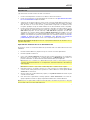 13
13
-
 14
14
-
 15
15
-
 16
16
-
 17
17
-
 18
18
-
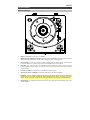 19
19
-
 20
20
-
 21
21
-
 22
22
-
 23
23
-
 24
24
-
 25
25
-
 26
26
-
 27
27
-
 28
28
-
 29
29
-
 30
30
-
 31
31
-
 32
32
-
 33
33
-
 34
34
-
 35
35
-
 36
36
-
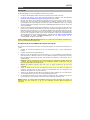 37
37
-
 38
38
-
 39
39
-
 40
40
-
 41
41
-
 42
42
-
 43
43
-
 44
44
-
 45
45
-
 46
46
-
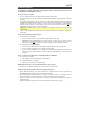 47
47
-
 48
48
-
 49
49
-
 50
50
-
 51
51
-
 52
52
iON Premier LP Schnellstartanleitung
- Kategorie
- Tragbare Lautsprecher
- Typ
- Schnellstartanleitung
in anderen Sprachen
- English: iON Premier LP Quick start guide
- français: iON Premier LP Guide de démarrage rapide
- español: iON Premier LP Guía de inicio rápido
- italiano: iON Premier LP Guida Rapida
- Nederlands: iON Premier LP Snelstartgids
Verwandte Papiere
-
iON Premier LP Benutzerhandbuch
-
iON PRO200BT Schnellstartanleitung
-
iON AIRLPAXUS Benutzerhandbuch
-
iON Select LP Schnellstartanleitung
-
iON Max LP Black Schnellstartanleitung
-
iON Vinyl Motion Schnellstartanleitung
-
iON Vinyl Motion Schnellstartanleitung
-
iON Vinyl Motion Deluxe Schnellstartanleitung
-
iON Archive LP Bedienungsanleitung
-
iON Compact LP Schnellstartanleitung
Sonstige Unterlagen
-
Sony PSLX310BT.CEL Bedienungsanleitung
-
Sony PS-LX310BT Bedienungsanleitung
-
Sony PS-LX310BT Bedienungsanleitung
-
Rane BLACK & BLUE Benutzerhandbuch
-
Akai BT100 Benutzerhandbuch
-
Akai BT100 Benutzerhandbuch
-
Akai BT500 Benutzerhandbuch
-
Saitek TM A-350 Benutzerhandbuch
-
Philips MMS321/00 Schnellstartanleitung